Jak snížit systémové úložiště v systému Mac
Různé / / August 04, 2021
Reklamy
O počítačích Mac je známo, že jsou velmi optimalizované, pokud jde o podporu aplikací celého operačního systému, ale jedna věc, která vadí každému typu uživatele, je úložiště. Nejnovější modely Macbooků mají 128 GB úložného prostoru, který se může vypálit dříve, než očekáváte. Je tedy dobrý nápad zmenšit systémové úložiště na počítačích Mac, aby se vytvořil prostor pro vaši kreativní práci.
Postupem dnů se vaše úložiště bude zmenšovat a zmenšovat. Ale nebojte se, nyní můžete podniknout určité kroky, abyste tomu zabránili, ale ne každý si to je vědom. Některé bezplatné a placené nástroje vám mohou pomoci vyčistit systémové úložiště ve vašem počítači Mac, ale někdy jsou poměrně drahé a nestojí za peníze. V tomto článku tedy vysvětlíme, jak můžete snížit využití systémového úložiště na počítačích Mac a získat zpět úložiště pro vaše nové fotografie nebo videa.

Obsah stránky
-
1 Jak snížit systémové úložiště v systému Mac
- 1.1 Metoda 1: Vyprázdněte koš
- 1.2 Metoda 2: Odeberte nebo odinstalujte aplikace, které nepoužíváte:
- 1.3 Metoda 3: Odstranění mezipaměti a jiných dočasných souborů
- 1.4 Metoda 4: Vyčistěte zálohu iTunes
- 1.5 Metoda 5: Zvažte použití cloudových služeb
- 1.6 Metoda 6: Použijte okno správy úložiště
- 1.7 Poslední metoda: Smažte staré soubory, které již nechcete
- 2 Závěr
Jak snížit systémové úložiště v systému Mac
V případě, že máte spoustu místa obsazeného systémovým úložištěm, tyto metody vám pomohou je vyčistit. Je ale důležité vědět, že systémové úložiště v systému Mac je v podstatě prostor využívaný vašimi systémovými soubory. Buďte tedy velmi opatrní, co z tohoto úložného prostoru odstraníte.
Reklamy
Metoda 1: Vyprázdněte koš
Možná se nebudete muset bát, protože nejrychlejším způsobem, jak snížit využití úložiště v systému Mac, je vyčištění koše. Do koše se dostanou všechny vaše smazané soubory, pouze pokud je chcete získat zpět. Pokud si nepřejete položky, které jste nedávno smazali, můžete zvážit vyprázdnění koše. Chcete-li vyprázdnit koš,
- Na počítači Mac najeďte myší do nejspodnějšího rohu obrazovky a otevřete dok.
- Nyní klikněte pravým tlačítkem na ikonu popelnice nebo popelnice.
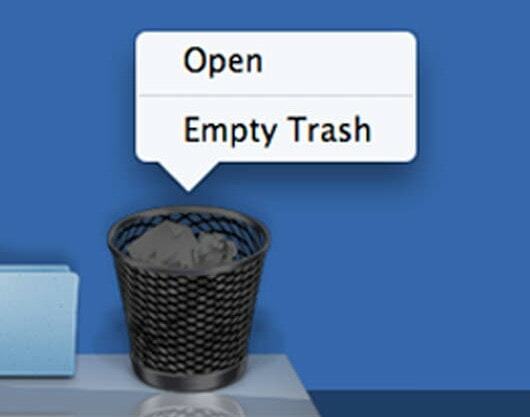
- Klikněte na Vyprázdnit koš.
Tím se vymaže váš koš a na počítači Mac získáte trochu místa navíc. I když někdy musíte vysypat také odpad z jiných aplikací. Například pokud používáte iPhoto, má pro uložení smazaných fotografií samostatný koš. Chcete-li je tedy smazat,
- Otevřete aplikaci a klikněte pravým tlačítkem na koš.
- Klikněte na prázdný koš.

- Podobně opakujte tyto kroky pro všechny ostatní aplikace.
Metoda 2: Odeberte nebo odinstalujte aplikace, které nepoužíváte:
Pokud tedy máte spoustu softwaru, který ve skutečnosti nepoužíváte, měli byste zvážit jeho odebrání. Někdy jste tento software opravdu nechtěli a nainstalovali jste jej pouze pro jednorázový účel. Odstraňte je, protože využívají drahocenný úložný prostor. Chcete-li odstranit nežádoucí aplikace,
- Otevřete aplikaci Finder na počítači Mac.
- Na postranním panelu klikněte na Aplikace.

- Nyní klikněte na „Zobrazit aplikace jako seznam.“
Nyní se podívejte, která aplikace zabírá více místa. Pokud už tuto aplikaci nechcete, jednoduše ji odeberte. Chcete-li aplikaci odebrat, jednoduše ji přetáhněte do koše v doku.
Metoda 3: Odstranění mezipaměti a jiných dočasných souborů
Jak budete pokračovat v používání svého macu, vytváří dočasné soubory, známé také jako mezipaměti. I když v některých situacích tyto mezipaměti pomáhají plynulejšímu používání vašeho systému, ve většině případů je to jen to, že pojídáte trochu více svého úložiště. Takže je vyčistit,
Reklamy
- Otevřete Finder a klikněte na Přejít a poté na „Přejít do složky“.
- Nyní zadejte: ~ / Library / Cache a klikněte na ok.
- Tím se dostanete do složky Cache.
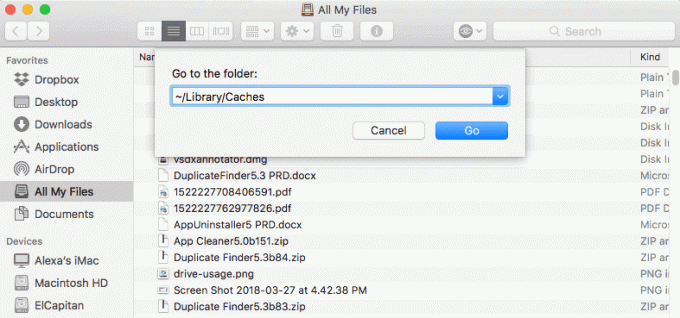
- Vyberte všechny soubory a složky uvnitř a odstraňte je.
Nebojte se, jedná se pouze o nevyžádané soubory. Jejich odstranění nepřináší poškození vašeho systému.
Měli byste také zvážit odstranění mezipaměti prohlížeče. Ačkoli mazání mezipaměti prohlížeče nebude mít větší dopad, je nejlepší to udělat, když vám skutečně dochází místo v úložišti. Udělat to tak,
- Otevřete Chrome nebo jiný prohlížeč, ze kterého chcete vymazat mezipaměť.
- Klepněte pravým tlačítkem myši na horní stavový řádek
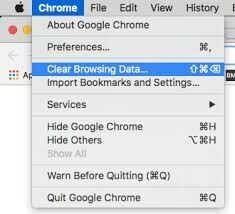
- Klikněte na Vymazat mezipaměti a v dalším vyskakovacím okně klikněte na OK.

A je to. Tímto vymažete všechny nechtěné dočasné soubory a získáte volné místo.
Metoda 4: Vyčistěte zálohu iTunes
Pokud používáte také iPhone nebo iPad, v určitém okamžiku byste si také zálohovali telefon na svém macu. Pokud tyto zálohy teď nechcete, můžete je nyní smazat a uvolnit tak nějaké úložiště. Jen se ujistěte, že tyto zálohy už opravdu nepotřebujete. Odstranění těchto záloh:
Reklamy
- Než budete pokračovat, zavřete aplikaci iTunes.
- Nyní pomocí vyhledávače přejděte do tohoto umístění: ~ / Library / Application Support / MobileSync / Backup.
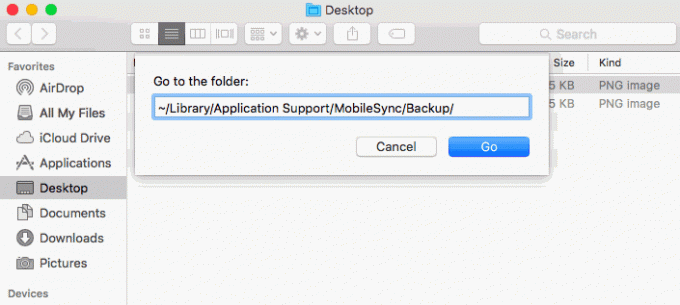
- Procházejte zálohy a pokud je nepotřebujete, odstraňte je.
Metoda 5: Zvažte použití cloudových služeb
Používáte Mac, takže již můžete mít účet Apple. To také znamená, že máte 5 GB cloudového úložiště zdarma. Proč to nepoužívat k zálohování souborů a ukládání úložiště ve vašem počítači Mac. Navíc, pokud chcete více úložného prostoru, můžete si zakoupit úložný prostor na iCloudu, který lze využít k mnoha dalším účelům. Navíc někteří další poskytovatelé, jako je Google, iCloud, Onedrive, Dropbox, poskytují další možnosti úložiště. Pokud nechcete utrácet za nákup úložiště, můžete si vytvořit více účtů s více poskytovateli a použít je k ukládání souborů.

Pro jeden typ souboru můžete použít jednu službu. Můžete například zálohovat fotky na iCloud, Dokumenty na Onedrive a videa na Disk Google. Tímto způsobem na svém Macu získáte další úložný prostor.
Metoda 6: Použijte okno správy úložiště
Možná si neuvědomujete, že váš Mac již má skvělý nástroj, který vám pomůže ušetřit úložiště. Je to okno správy úložiště. Tento fantastický nástroj vám ukáže tipy a vylepšení, které můžete ve svém počítači Mac udělat, abyste ušetřili nějaké úložiště.

Některá nastavení však již budou zapnutá. Ale můžete také najít několik dalších tipů založených na aktuální situaci vašeho Macu.
Poslední metoda: Smažte staré soubory, které již nechcete
Máte dokončený projekt nebo nějaké staré fotografie, které už nechcete? Stačí je smazat, každý megabajt se počítá. Pokud máte ve svém počítači Mac nějaké staré soubory ke stažení, zvažte jejich odstranění, pokud je již nechcete. Nejlepší je nakonec se zbavit nechtěných souborů z počítače. Ale když tak učiníte, zachovejte klid a otevřenou mysl, protože byste mohli odstranit některá důležitá data. Než to odstraníte, dobře si to rozmyslete.

Chcete-li zjistit, který ze souborů zabírá ve vašem počítači Mac nejvíce místa, klikněte na nabídku Apple a klikněte na O tomto macu. Nyní klikněte na Úložiště.
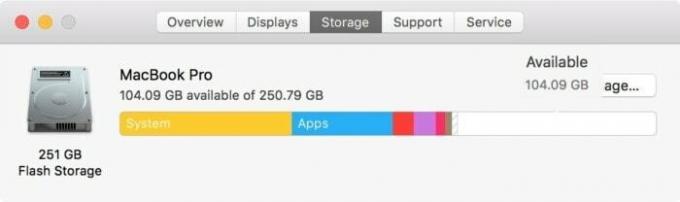
Toto okno vám poskytne přehled o využití úložiště na vašem počítači Mac podle kategorie souborů. To může být užitečné pro ruční odstranění souborů.
Závěr
Jak tedy vidíte, uvolnění místa v úložišti Mac je velmi snadné. K tomu nepotřebujete žádné další nástroje. Všechny tyto metody se provádějí pomocí integrovaných nástrojů dodávaných s vaším macem. Nebojte se tedy utrácet peníze za nákladné nástroje, které uvolňují úložný prostor. Není to jako oni. Prostě vám to však příliš usnadní tím, že provedou další kroky, a za to platíte.
Výběr redakce:
- Jak zapnout nebo vypnout AirDrop na počítači Mac?
- Používejte svůj MacBook se zavřeným displejem v režimu véčko
- Jak spravovat předplatné na Macu
- Jak povolit režim HiDPI v systému macOS
- Zapomeňte na síť Wi-Fi v systému Mac, ke kterému jste se dříve připojili
Reklamy V éře internetu, kde téměř každý den konzumujeme média, si přejeme mít…
Inzeráty Poslední aktualizace 23. listopadu 2020 v 09:10 Pokud jde o úpravy videí, existují…
Reklamy Minulý týden byla pro potěšení hráčů vydána hodně vychvalovaná hra Cyberpunk 2077. Akce…



